Come stampare un calendario vuoto utilizzando MS Outlook
Varie / / February 12, 2022

Mai sentito il bisogno di stampare un
calendario vuoto
? Ho avuto molte volte, per motivi come creare una lista di cose da fare, pianificare la mia settimana o mese in anticipo, tenere conto di latte, bucato e altro. Potresti avere le tue ragioni.
Ora, inizi a creare un tabella in MS Word (o qualsiasi altro strumento) e compilare le date in base alle tue esigenze? Quando ci sono modi migliori e semplici trucchi per farlo, perché preoccuparsi di se stessi. Ti diremo come puoi usare il Calendario di MS Outlook caratteristica per farlo.
Passo 1: Apri MS Outlook e vai a Calendario dal riquadro di sinistra (verso il basso). Navigare verso File –> Nuovo e creare un Calendario .

Passo 2: Dagli un nome e scegli un punto vendita per esso. L'ho chiamato come Vuoto.

Passaggio 3: Controlla il calendario (dal riquadro di sinistra che hai appena creato) e deseleziona gli altri (se presenti). Verrebbe visualizzato il calendario vuoto. Ora puoi stamparlo (il modo più semplice per farlo è CTRL+P).
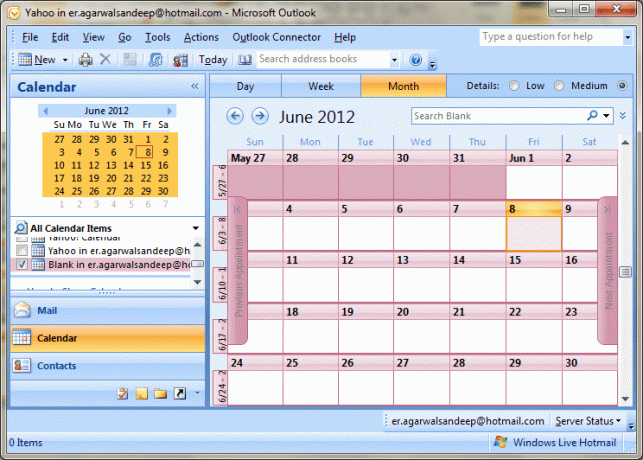
Passaggio 4:
Sul Stampa finestra di dialogo è possibile scegliere un tipo tra Quotidiano, settimanalmente, Mensile e Stili ripiegabili. Puoi anche scegliere e impostare l'intervallo di date.
Scorri
Ti suggerisco di non eliminare il calendario in quanto potresti richiederlo in seguito. La prossima volta puoi semplicemente aprirlo e stamparlo in pochi secondi. Per le persone che non hanno Outlook, possono controllare questo servizio Web chiamato Stampa un calendario.
Ultimo aggiornamento il 03 febbraio 2022
L'articolo sopra può contenere link di affiliazione che aiutano a supportare Guiding Tech. Tuttavia, non pregiudica la nostra integrità editoriale. Il contenuto rimane imparziale e autentico.



